Jak naprawić problem przegrzania Ulefone? Wskazówki dotyczące rozwiązywania problemów i poprawki
Wskazówki I Porady Dotyczące Androida / / August 05, 2021
Obecnie jest wielu producentów smartfonów, którzy sprzedają telefony o specyfikacji high-end, ale to nie znaczy, że mogą przyciągnąć uwagę od pierwszego wejrzenia. Ale Ulefone jest inny. Ma oszałamiający urok i wygląda fantastycznie wraz z oszałamiającymi specyfikacjami. To z powodu ogromnej mocy obliczeniowej i szybkości wiele osób zgłosiło problemy dotyczące przegrzania Ulefone.
Problem przegrzania jest powszechny w przypadku smartfonów z wyższej półki z wielu powodów i jest wymagany należy naprawić jak najwcześniej, aby zapobiec fizycznemu uszkodzeniu telefonu, zarówno wewnętrznemu, jak i zewnętrznemu. Przegrzanie może być spowodowane korzystaniem z telefonu podczas ładowania lub bezpośrednim kontaktem ze światłem słonecznym, które rzeczywiście nagrzewa telefon. Jeśli zgłosiłeś podobny problem, na tej stronie mamy idealne rozwiązanie. Oto kilka poprawek i wskazówek, jak rozwiązać problem przegrzania Ulefone, które można śledzić na smartfonach Ulefone lub innych smartfonach z systemem Android.

Spis treści
- 1 Porada 1 - Trzymaj z dala od bezpośredniego ciepła
- 2 Wskazówka nr 2 - Usuń tylną pokrywę
- 3 Porada 3 - Przestań go nadmiernie używać
- 4 Wskazówka # 4 - Uruchom ponownie telefon
- 5 Wskazówka nr 5 - Unikaj używania telefonu podczas ładowania
- 6 Porada 6 - Zabij wszystkie uruchomione aplikacje
- 7 Wskazówka # 7 - Dostosuj ustawienia wyświetlania i jasność
- 8 Wskazówka # 8 - Zaktualizuj aplikacje i oprogramowanie układowe
- 9 Wskazówka # 9 - Odinstaluj nieużywane aplikacje
- 10 Wskazówka # 10 - Szybkie ładowanie kabla
- 11 Wskazówka # 11 - Przywróć ustawienia fabryczne urządzenia
- 12 Kontynuuj czytanie:
Porada 1 - Trzymaj z dala od bezpośredniego ciepła
Nie jest nauką rakietową, że ciepło może przenosić się przez media i przemieszczać się z cieplejszego miejsca do chłodniejszego regionu, ogrzewając tym samym ten ostatni region. Umieszczenie telefonu w miejscu narażonym na bezpośrednie działanie promieni słonecznych lub w innym miejscu narażonym na działanie promieni słonecznych może spowodować uszkodzenie telefonu, jeśli nadmiernie się przegrzeje. Co więcej, smartfony mają ciemne ekrany, co czyni je jeszcze bardziej potencjalnymi ofiarami przegrzania i dlatego należy tego unikać. Ponadto należy unikać trzymania go w pobliżu jakichkolwiek urządzeń lub innych źródeł, w których wytwarza się ciepło, aby chronić smartfon przed uszkodzeniem.
Wskazówka nr 2 - Usuń tylną pokrywę
Jeśli czujesz, że Twój telefon nagrzewa się z nieznanych przyczyn, może to być spowodowane przez tylną obudowę lub klapkę, która powoduje wzrost temperatury. Co ciekawe, osłony chronią telefony przed uszkodzeniami fizycznymi, ale mogą też powodować problem przegrzania telefonu dewelopera. Jeśli nie chcesz uniknąć używania etui na telefon, zakładając, że jesteś niezdarny lub masz w domu dzieci, które mogą upuścić telefon, poświęć trochę czasu i zdejmij pokrywę i połóż ją bezczynnie na stole lub w dowolnym chłodnym miejscu na metry, aby podnieść temperaturę na dół.
Porada 3 - Przestań go nadmiernie używać
Smartfonów używa się przez wiele godzin, ponieważ mają zapasowy akumulator, który może wytrzymać kilka godzin. Ale to nie znaczy, że musisz go używać bez przerwy. Jeśli jesteś uzależniony od telefonu lub chcesz zrobić coś ważnego lub po prostu chcesz poświęcić trochę czasu eksploruj media społecznościowe, staraj się korzystać z telefonu jak najmniej, jeśli to możliwe, na wypadek, gdyby telefon miał do tego skłonność przegrzać. Wiele procesów uruchomionych jednocześnie może również nagrzać procesor. Prostym rozwiązaniem tego problemu jest wyłączenie losowego korzystania z telefonu na kilka minut i pozostawienie telefonu do ostygnięcia. Inne środki ostrożności to zamknięcie nieużywanych aplikacji i pozostawienie telefonu w stanie bezczynności.
Wskazówka # 4 - Uruchom ponownie telefon
Podczas jednoczesnego korzystania z wielu aplikacji i procesów może zużywać dużo zasobów pamięci RAM i pamięci ROM kreatora systemu, z których oba mogą zakłócać optymalną prędkość smartfona. Z drugiej strony zgłosiłeś problem z przegrzaniem Ulefone, który prawdopodobnie jest spowodowany przeciążeniem systemu, który dosłownie rozgrzał procesor. Może to mieć negatywny wpływ na wydajność, a na dłuższą metę może uszkodzić wewnętrzne elementy telefonu. Dlatego łatwym sposobem pozbycia się tego problemu jest wyłączenie lub ponowne uruchomienie telefonu. Aby wyłączyć telefon, możesz nacisnąć przycisk zasilania i nacisnąć przycisk „Wyłącz” wyświetlaną na ekranie. Podobnie, aby ponownie uruchomić urządzenie, po prostu wybierz opcję „Uruchom ponownie”.
Po przeczytaniu tej wskazówki może pojawić się wiele pytań, takich jak sposób obniżenia temperatury telefonu i przywrócenia jego działania. Ponowne uruchomienie urządzenia zwalnia tymczasową pamięć RAM w telefonie, która jest pamięcią używaną przez procesory do przechowywania i uruchamiania programów w czasie rzeczywistym. Ponowne uruchomienie spowoduje zabicie wszystkich procesów i aplikacji tła, a tym samym zwolnienie większości wcześniej niedostępnej przestrzeni. Spowoduje to przywrócenie wydajności urządzenia, a także znacznie ochłodzi telefon.
Wskazówka nr 5 - Unikaj używania telefonu podczas ładowania

Smartfony Ulefone to oszałamiające i szybkie smartfony, dzięki którym jesteś przyklejony do urządzenia. W rzeczywistości wiele osób korzysta z telefonów nawet wtedy, gdy są one podłączone do ładowarki. Jest to równie niebezpieczne, ponieważ na przestrzeni lat pojawiło się wiele doniesień o nieprawidłowym działaniu telefonu. Co więcej, telefon może być bardziej obciążony, ponieważ obsługuje zarówno wykorzystanie energii, jak i ładowanie. Korzystanie z telefonu podczas ładowania często wiąże się z przyczyną przegrzania telefonu, dlatego odradzam korzystanie z niego w trakcie ładowania, gdyż jego ładowanie trwa zaledwie 2 godziny. Zamiast tego możesz poświęcić swój czas na coś innego, na przykład rozmowę z członkami rodziny lub robienie czegoś, co kochasz, poza korzystaniem z urządzenia.
Porada 6 - Zabij wszystkie uruchomione aplikacje
Najlepszym sposobem na obniżenie temperatury rdzenia telefonu jest zabicie niechcianych i niepotrzebnych aplikacji. Są to aplikacje, które są w telefonie, ale nigdy ich nie używasz kreator Bloatware, które są aplikacjami instalowanymi fabrycznie, które zajmują dużo miejsca w pamięci ROM. Są też aplikacje, których obecnie nie potrzebujesz, ale nadal będą działać w tle. Uruchamianie tak wielu procesów i aplikacji jednocześnie wywiera duży nacisk na procesor. Prowadzi to do przegrzania, ponieważ smartfony lub inne urządzenia elektroniczne są w rzeczywistości przeciążone.
- Aby zamknąć wszystkie uruchomione aplikacje, przejdź do „Ustawienia’.
- Usytuowany Aplikacje lub Aplikacje i gry lub Menedżer aplikacji w oparciu o model telefonu.
- Przesuń w kierunku „Bieganie”, W której można znaleźć aktualnie uruchomione aplikacje.
- Zostaw wszystkie procesy, które nie są odpowiednimi aplikacjami, ponieważ mogą to być pakiety usług i inne narzędzia, których telefon wymaga do życia.
- Naciśnij dowolną aplikację, którą chcesz zamknąć, a następnie naciśnij „Zatrzymać”.
- Inna metoda polega na robieniu „Ustawienia> Menedżer aplikacji> Pobrane” gdzie wciskasz „Wymuś zatrzymanie” w dowolnej aplikacji, którą chcesz w danej chwili zatrzymać.
Wskazówka # 7 - Dostosuj ustawienia wyświetlania i jasność
Jak wspomniano wcześniej, istnieje wiele przyczyn problemu z przegrzaniem, podobnie jak rozwiązania. Zmniejszenie jasności urządzenia przynajmniej częściowo odciąży system i pozwoli mu znacznie ostygnąć.
- Aby dostosować jasność, przeciągnij zasobnik powiadomień dwoma palcami.
- Zmień poziom jasności, aby zmniejszyć jasność i gotowe.
LUB
- Iść do 'Ustawienia' na Twoim telefonie.
- Teraz przejdź do Ustawienia wyświetlania.
- Możesz dostosować jasność, kontrast i inne czynniki na tym ekranie lub ustawić wartość domyślną jako „Automatyczna regulacja jasnościs ”.
Innym alternatywnym wyświetlaczem łożyska jest włączenie Tryb oszczędzania baterii co ograniczy procesy w tle powyżej pewnej granicy, a także obniży poziom jasności i nie tylko. Zmniejszy to obciążenie akumulatora i zapobiegnie jego przeciążeniu, co zapobiegnie późniejszemu przegrzaniu.
Wskazówka # 8 - Zaktualizuj aplikacje i oprogramowanie układowe
Nieaktualne aplikacje i oprogramowanie układowe mogą powodować wystarczające problemy z powodu nierozwiązanych błędów, które posiadają. Dlatego programiści aplikacji, a także oprogramowanie układowe systemu Android, od czasu do czasu udostępniają aktualizacje obejmujące poprawki wykrytych błędów, a także techniki optymalizacji wydajności i wiele więcej. Jest to również ściśle powiązany powód przegrzania akumulatora lub systemu.
- Aktualizować Aplikacjeprzejdź do sklepu Google Play.
- Przejdź do opcji „Aplikacje i gry’. Tutaj możesz sprawdzić dostępność aktualizacji dla każdej aplikacji zainstalowanej na Twoim urządzeniu.
- Stuknij w „Aktualizacja”, A aplikacje zostaną zaktualizowane przez Wi-Fi.
- Do Zaktualizuj oprogramowanie układowe Androida, iść do „Ustawienia”Z menu.
- Przewiń w dół do ostatniej opcji „O telefonie”, A następnie kontynuuj, naciskając„Aktualizacje oprogramowania’.
- Wyszukaj dostępne aktualizacje oprogramowania i pobierz je, jeśli tak.
- Sprawdź instrukcje na ekranie, aby zainstalować aktualizację, gdy będzie dostępna.
Wskazówka # 9 - Odinstaluj nieużywane aplikacje
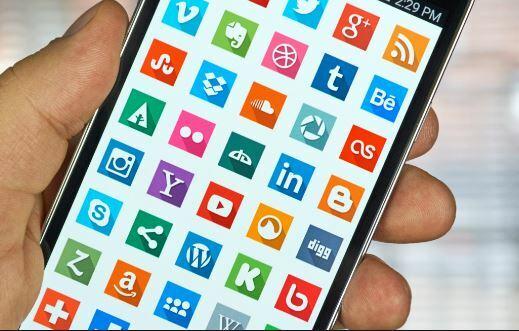
Ta wskazówka obejmuje dwa typy aplikacji, które są oprogramowaniem typu bloatware i aplikacjami innych firm. Bloatware to po prostu aplikacje, które są wbudowane i nie można ich usunąć. Jednak te aplikacje nadal rozważają pamięć ROM i RAM urządzenia. Po drugie, aplikacje innych firm to te, które użytkownicy instalują. Ponieważ możemy dowolnie instalować wiele aplikacji, ale rzadko używamy wielu z nich. Dlatego usunięcie go z urządzenia jest jedynym sposobem na zwolnienie nadmiernego obciążenia systemu. Odinstalowanie tych aplikacji zapobiegnie późniejszemu przegrzaniu urządzenia.
- Aby usunąć aplikacje innych firm, iść do 'Ustawienia' na Twoim telefonie.
- Następnie dotknij „Aplikacje”Który otworzy„Pobrano' Sekcje. Tutaj znajduje się lista wszystkich aplikacji zainstalowanych na urządzeniu.
- Teraz przewiń listę i sprawdź, które aplikacje chcesz usunąć.
- Kliknij niechcianą aplikację, a następnie dotknij przycisku „Odinstaluj”, aby ją usunąć.
- Powtórz procedurę dla wszystkich niechcianych aplikacji, które chcesz usunąć.
Aby usunąć oprogramowanie typu bloatware, będziesz musiał zrootować telefon, bez którego to nie zadziała. Pobierz konkretną aplikację ze Sklepu Play, której szczegóły będą wkrótce dostępne. Po zainstalowaniu aplikacji wybierz to oprogramowanie typu bloatware, które chcesz usunąć, i gotowe.
Wskazówka # 10 - Szybkie ładowanie kabla
Tutaj musisz przełączyć tryb szybkiego ładowania kabla w swoim urządzeniu. Dzieje się tak, ponieważ funkcja może powodować komplikacje prowadzące do przegrzania. Opcja przełączania funkcji jest dostępna w „Ustawienia> Bateria> Szybkie ładowanie kablowe ”.
Wskazówka # 11 - Przywróć ustawienia fabryczne urządzenia
Jeśli żadna inna metoda nie pomogła Ci przezwyciężyć problemu przegrzania Ulefone, ostatecznością jest wykonanie fabryczne reset na urządzeniu, które jest uważane za rozwiązanie każdego poważnego problemu związanego z oprogramowaniem, ale nie jest gwarantowane chociaż. Cały ten przewodnik dotyczący rozwiązywania problemów z przegrzewaniem został zaprojektowany przy założeniu, że Twoje urządzenie ma jakiekolwiek fizyczne lub płynne uszkodzenia. Postępuj zgodnie z instrukcją krok po kroku, jak przywrócić ustawienia fabryczne, ponieważ można to zrobić na dwa sposoby.
Reset do ustawień fabrycznych za pomocą funkcji „Reset”
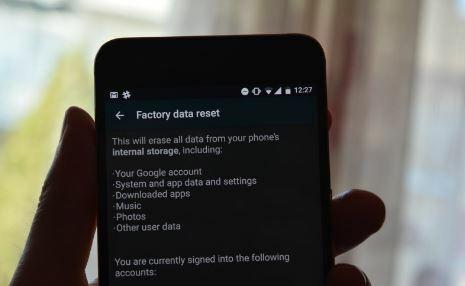
Każdy smartfon z Androidem ma wbudowaną funkcję resetowania, która upraszcza proces resetowania urządzenia. Aby to zrobić, musisz wykonać poniższe czynności.
- Iść do „Ustawienia” a następnie dotknij „Kopia zapasowa i reset'.
- Po wykonaniu wymaganej kopii zapasowej wymaganych danych kliknij 'Resetowanie' przycisk.
- Stuknij w „Resetuj telefon”I wprowadź kod PIN, aby go potwierdzić.
- Na koniec naciśnij „Wymazac wszystko”I pozwól urządzeniu na automatyczne zakończenie procesu.
Twardy reset za pomocą klawiszy sprzętowych
- Wyłącz telefon.
- Teraz naciśnij jednocześnie przycisk „Zasilanie” i „Zmniejsz głośność” i przytrzymaj, aż pojawi się „Ekran przywracania”.
- Przewiń do opcji „wyczyść dane / przywróć ustawienia fabryczne” za pomocą przycisku zwiększania / zmniejszania głośności zgodnie z instrukcją i wybierz, naciskając przycisk „Zasilanie”.
- Potwierdź instrukcję, a urządzenie zostanie zresetowane automatycznie.
- Po zakończeniu uruchom ponownie telefon.
Kontynuuj czytanie: |
|
Z ponad 4-letnim doświadczeniem obejmującym różne gatunki związane z pisaniem treści, Aadil jest także entuzjastycznym podróżnikiem i wielkim miłośnikiem filmów. Aadil jest właścicielem strony internetowej poświęconej technologiom i jest zachwycony serialami telewizyjnymi, takimi jak Brooklyn Nine-Nine, Narcos, HIMYM i Breaking Bad.

![Pobierz MIUI 11.0.1.0 Europe Stable ROM dla Redmi 8 [V11.0.1.0.PCNEUXM]](/f/ce6b9b6e6076437f2491d536b95624fa.jpg?width=288&height=384)